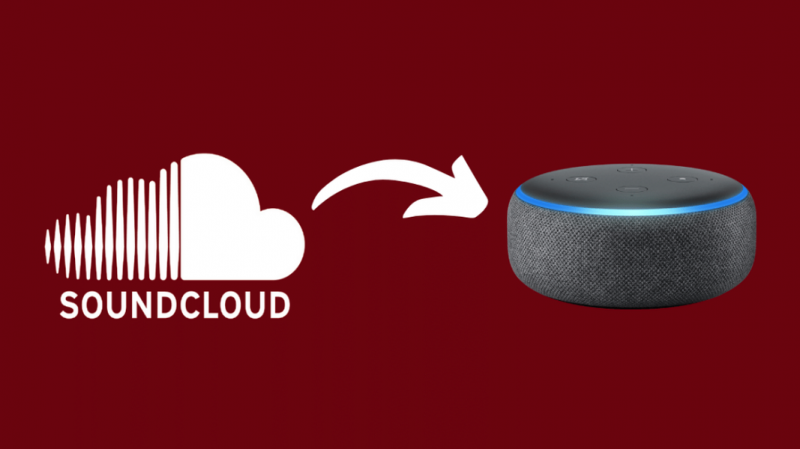Pokiaľ ide o inteligentných virtuálnych asistentov, Alexa od Amazonu stojí v popredí. Zdá sa, že neexistuje jediná vec, ktorú by Alexa nedokázala.
Medzi mnohými rôznymi vecami, ktoré Alexa dokáže, je to, že vám umožňuje streamovať hudbu od vašich obľúbených umelcov.
Alexa vám umožňuje pripojiť sa k rôznym hudobným službám, ako sú Amazon Music, Spotify, Apple Music, Vevo, SiriusXM atď., aby ste mohli hladko streamovať hudbu do vášho zariadenia.
Osobne rád streamujem svoju hudbu zo SoundCloud. A tak som chcel zistiť, či Alexa môže streamovať zo SoundCloud.
Hudbu SoundCloud môžete prehrávať na svojom zariadení Alexa cez Bluetooth alebo pomocou Alexa Skill.
Čítajte ďalej a zistite, ako na to.
Používanie SoundCloud s Alexou
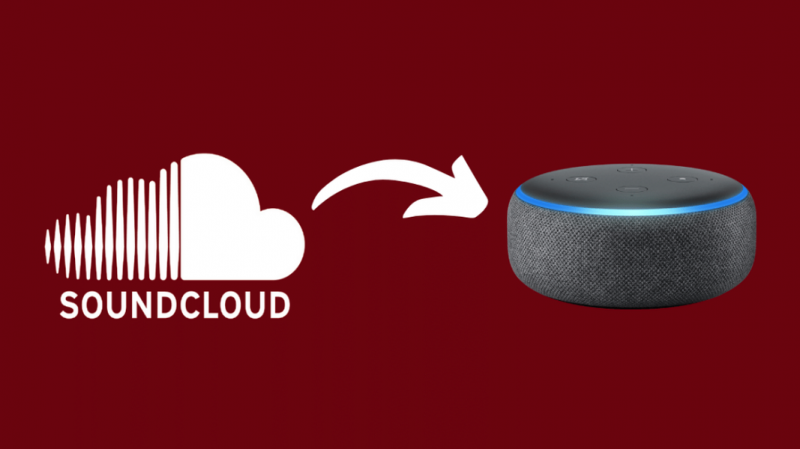
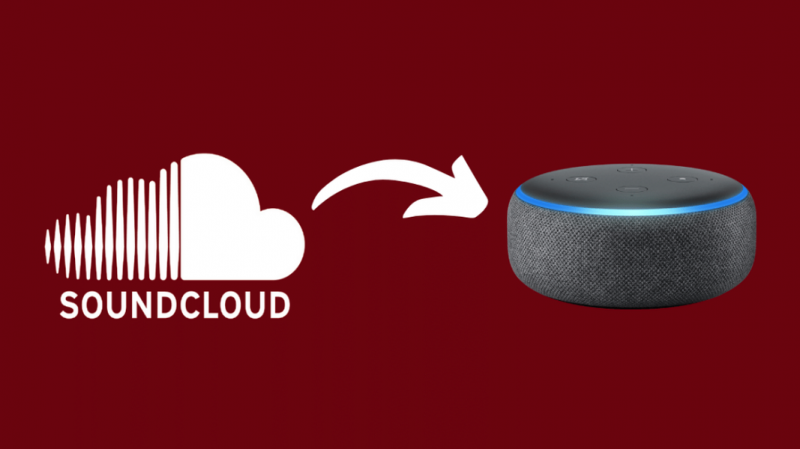
Používanie SoundCloud s Alexou nie je také jednoduché, ako jednoducho požiadať Alexu o streamovanie hudby.
Na rozdiel od iných služieb streamovania hudby, ako sú Amazon Music, Spotify alebo Apple Music, SoundCloud nie je integrovaný do ekosystému Amazon.
To znamená, že zatiaľ čo Amazon Music môže byť prehrávané na viacerých zariadeniach Alexa , je to trochu zložitejšie, pokiaľ ide o SoundCloud,
Vďaka dostupnosti Bluetooth však môžete do svojho zariadenia Alexa streamovať takmer čokoľvek, vrátane SoundCloud.
Máte tiež možnosť vytvoriť Alexa Skill, ktorá vám umožní streamovať do vášho zariadenia zo SoundCloud.
Párovanie Alexa Bluetooth s mobilnými telefónmi
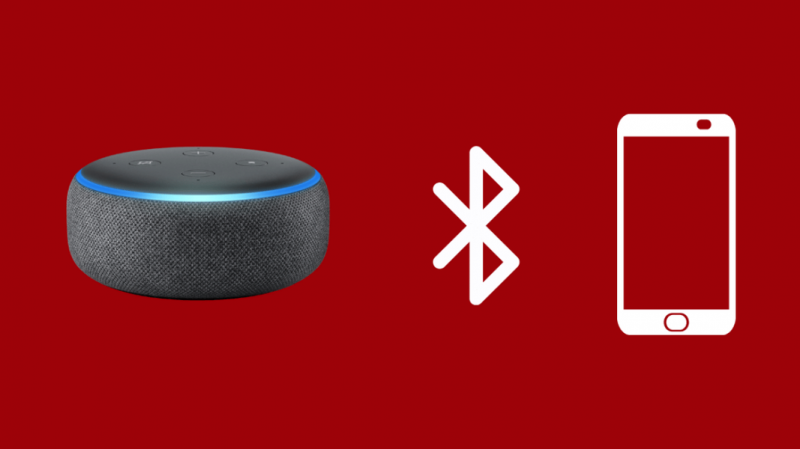
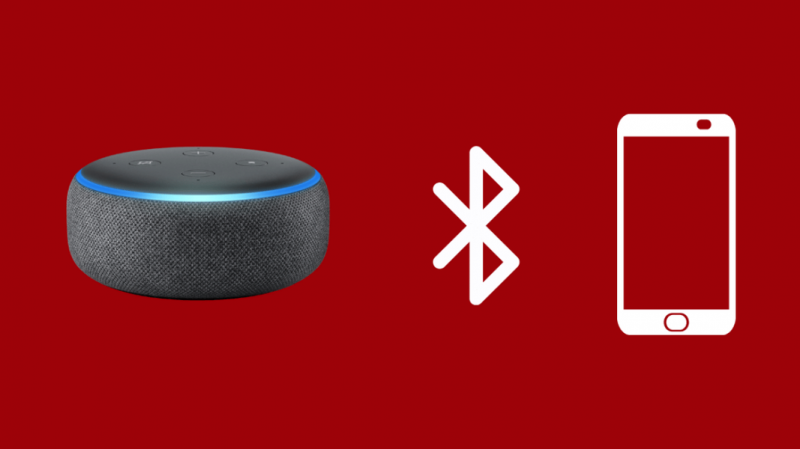
Jednou z možností, ako streamovať SoundCloud do svojho zariadenia Alexa, je spárovanie smartfónu so zariadením Alexa cez Bluetooth a následné prehrávanie SoundCloud na smartfóne, podobne ako by ste použili reproduktor Bluetooth.
Existujú dva jednoduché spôsoby, ako to urobiť. Jedným zo spôsobov je spárovanie priamo pomocou smartfónu:
- Uistite sa, že je vaše zariadenie Alexa zapnuté. Povedzte Alexa, spárujte, aby ste zariadenie poslali do režimu párovania.
- Na svojom smartfóne zapnite Bluetooth a prejdite na nastavenia Bluetooth. Vyhľadajte dostupné zariadenia v okolí a nájdite svoje zariadenie Alexa medzi všetkými ostatnými, ktoré sa zobrazia.
- Jednoducho kliknite na svoje zariadenie Alexa a tieto dve zariadenia sa spoja a nadviažu. Vaše zariadenie Alexa tiež oznámi, že toto spojenie bolo vytvorené.
Ďalším spôsobom spárovania smartfónu je použitie aplikácie Alexa:
- Otvorte aplikáciu Alexa.
- Prejdite na „Zariadenia“ a potom na „Echo a Alexa“. V tejto ponuke nájdete názov svojho zariadenia Alexa. Vyberte ho, aby ste otvorili stránku nastavení pre vaše zariadenie Alexa.
- Nájdite možnosť s názvom „Pair Alexa Gadget“ a kliknite na ňu.
- Teraz otvorte svoj smartfón, zapnite Bluetooth a otvorte nastavenia Bluetooth. Podobne ako vo vyššie uvedených krokoch nájdite svoje zariadenie Alexa v zozname dostupných zariadení v okolí a vyberte ho, aby ste sa k nemu pripojili. Keď je váš telefón pripojený, Alexa to oznámi, aby to potvrdil.
Po spárovaní smartfónu so zariadením Alexa to už nemusíte robiť znova.
Ak sa chcete znova pripojiť, jednoducho nechajte zapnuté rozhranie Bluetooth svojho smartfónu a povedzte, Alexa, pripojte sa k [názov zariadenia].
Odpojenie je rovnako jednoduché. Musíte len požiadať Alexu, aby sa namiesto pripojenia odpojila.
Ak však spárovanie smartfónu kedykoľvek zrušíte, budete musieť celý proces spárovania absolvovať odznova.
Ak chcete prehrávať hudbu zo SoundCloud po spárovaní zariadení, jednoducho prehrajte hudbu na svojom smartfóne ako normálne a počúvajte ju streamovanú na zariadení Alexa.
Párovanie Alexa Bluetooth s počítačom alebo notebookom
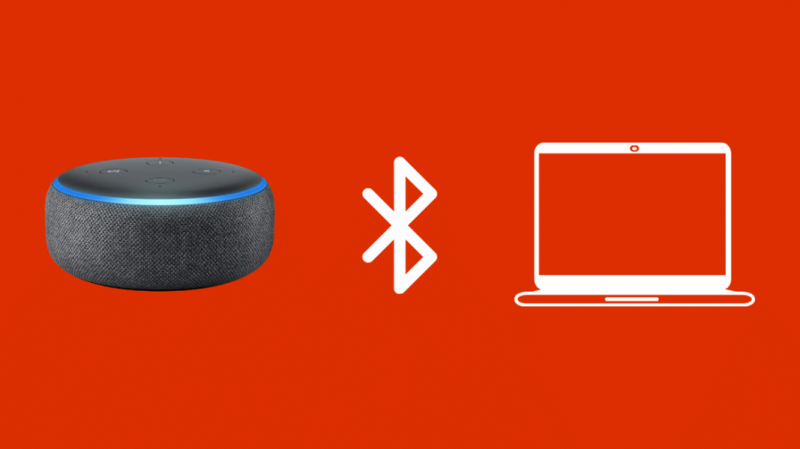
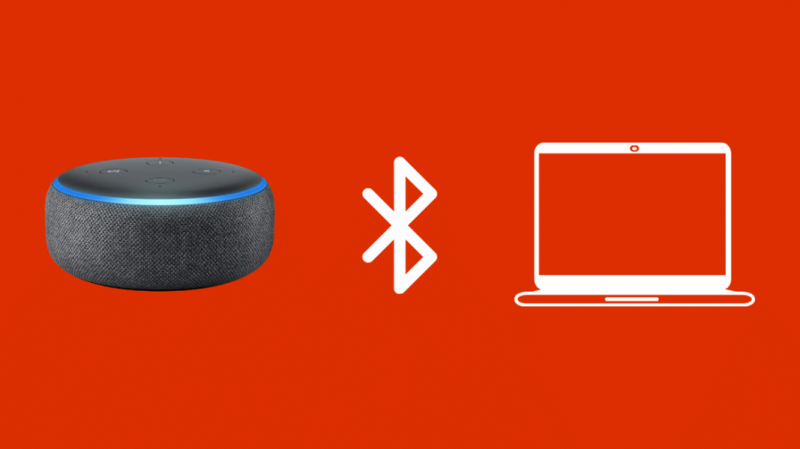
Podobne ako pri spárovaní smartfónu so zariadením Alexa a jeho používaní ako reproduktora Bluetooth môžete tiež pripojiť svoj počítač alebo laptop a streamovať SoundCloud odtiaľ podľa týchto krokov:
- Otvorte nastavenia počítača a zapnite Bluetooth.
- Ísť do alexa.amazon.com a prihláste sa do svojho účtu Amazon.
- Po prihlásení otvorte „Nastavenia“ a kliknite na názov vášho zariadenia Alexa, ktoré je tam uvedené. Tým sa otvorí stránka nastavení vášho zariadenia Alexa.
- Kliknite na „Bluetooth“ a potom na „Spárovať nové zariadenie“. Zobrazí sa zoznam dostupných miest v okolí, z ktorých si musíte vybrať svoj počítač.
- Na vašom počítači dostanete upozornenie so žiadosťou o povolenie na párovanie. Keď to povolíte, váš počítač bude spárovaný s vaším zariadením Alexa.
Podobne ako pri pripojení prostredníctvom smartfónu je proces párovania potrebný iba pri prvom použití.
Potom sa môžete pripojiť priamo jednoduchým zadaním príkazu Alexa na pripojenie k vášmu počítaču.
Vytvorenie zručnosti Alexa
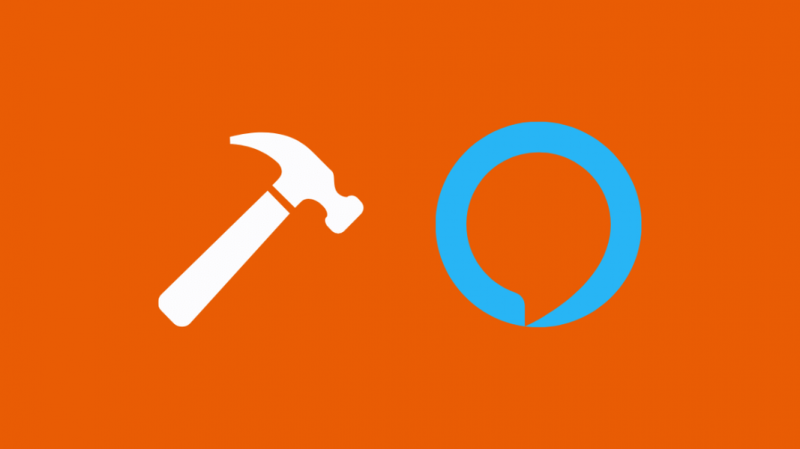
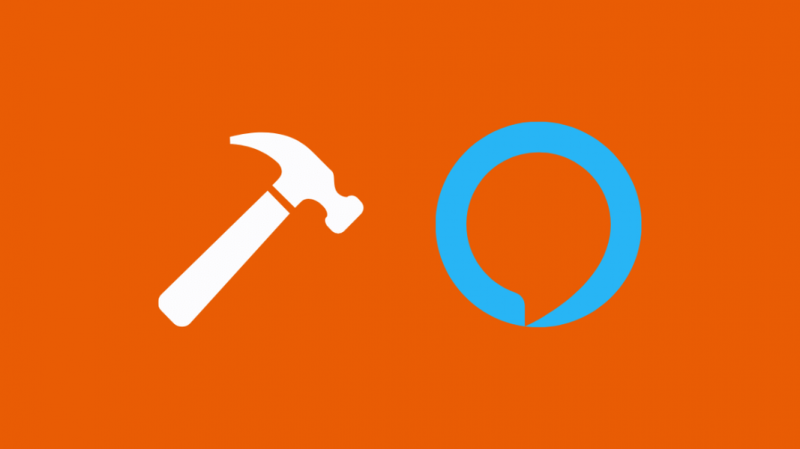
Ďalším spôsobom, ako prinútiť vaše zariadenie Alexa streamovať SoundCloud, je vytvoriť si vlastnú zručnosť, ktorá zavedie kompatibilitu medzi SoundCloud a Alexa.
Táto metóda nie je taká jednoduchá ako otvorenie aplikácie Alexa a vykonanie niekoľkých jednoduchých zmien nastavení.
Vyžaduje si to určité technické znalosti o tom, ako funguje konzola pre vývojárov Alexa, a pre začiatočníkov to môže byť trochu komplikované, aby to úplne pochopili.
Ak chcete vytvoriť zručnosť Alexa, môžete postupovať podľa týchto krokov:
- Nájdite šablónu zručností Alexa online. Toto sú skvelé východiskové body na vytváranie vlastných zručností a mnohé nájdete na platformách ako Dabble Lab alebo Github. Tu je jeden s názvom Magic Jukebox .
- Keď nájdete šablónu, ktorá vám vyhovuje, stiahnite si zdrojový kód do svojho systému.
- Ísť do developer.amazon.com a prihláste sa do svojho účtu. Ak vytvárate novú, uistite sa, že používate rovnakú e-mailovú adresu, ako je tá, ktorá je prepojená s vaším zariadením Alexa. Je to dôležité, aby ste pri testovaní zručnosti mohli používať svoje zariadenie Alexa.
- Vyberte možnosť „Vytvoriť zručnosť“. Pomenujte zručnosť a vyberte „Vlastný model“. V závislosti od toho, v akom programovacom jazyku je vybratý zdrojový kód, si môžete vybrať vhodnú metódu hostenia backendových zdrojov vašej zručnosti.
- Znova vyberte možnosť „Vytvoriť zručnosť“ v pravej hornej časti vašej zručnosti, aby ste danú zručnosť hostili. Tento proces bude trvať niekoľko minút.
- Keď je zručnosť pripravená, otvorte „Editor JSON“ a vložte kód JSON na interakciu s modelom zo šablóny stiahnutej skôr. Po dokončení uložte a vytvorte model.
- Ďalej prejdite na možnosť „Rozhrania“ a zapnite „Audio Player“.
- V hornej časti obrazovky vyhľadajte kartu „Kód“ a prejdite na ňu. Otvorte indexový súbor a nahraďte kód kódom z indexového súboru v rámci šablóny, ktorú ste si stiahli.
- V kóde nájdite objekt, ktorý je zodpovedný za vytvorenie inštancie streamovania. To si bude vyžadovať značné znalosti programovania a dôkladné preskúmanie dokumentácie kódu.
- Keď nájdete objekt, môžete upraviť cieľovú adresu URL tak, aby ukazovala na miesto, z ktorého chcete streamovať hudbu, čo je SoundCloud. Môžete tiež pridať vlastné obrázky a text, ktoré sa zobrazia na zariadeniach s obrazovkou.
- Uložte a nasaďte kód.
- Nakoniec prejdite na kartu „Test“ a nastavte „Testovanie zručností je povolené v:“ na „Vývoj“, aby ste mohli otestovať svoje zručnosti.
Ak ste vykonali všetky kroky správne, vaše zariadenie Alexa by teraz malo byť schopné prehrávať hudbu zo SoundCloud.
Záverečné myšlienky
Aj keď nie je priamo možné streamovať hudbu zo SoundCloud, existujú spôsoby, ako to obísť.
Magic Jukebox bol oficiálnou zručnosťou Alexa, ktorá to umožňovala. Stále ho však môžete používať neoficiálne vytvorením vlastnej zručnosti Alexa pomocou pôvodného zdrojového kódu.
Čítanie si môžete užiť aj vy:
- Zariadenie Alexa nereaguje: Ako to opraviť v priebehu niekoľkých minút
- Ako zastaviť hru Alexa na všetkých zariadeniach v priebehu niekoľkých sekúnd
- Potrebuje Alexa Wi-Fi? Pred nákupom si prečítajte toto
- Ako používať Amazon Echo v dvoch domoch
často kladené otázky
Môžem použiť Alexa ako reproduktor bez Wi-Fi?
Alexa je možné použiť ako Bluetooth reproduktor bez toho, aby ste ho museli pripojiť k Wi-Fi.
Nebudete však môcť používať mnohé funkcie Alexa, ako sú hlasové príkazy a internetové dotazy.
Ako pripojím Alexa k externým reproduktorom?
Môžete použiť kábel AUX na priame pripojenie zariadenia Echo k externému reproduktoru alebo spárovanie zariadení cez Bluetooth.
Spárovanie vášho Echo s reproduktorom cez Bluetooth funguje podobne ako mobilné párovanie, len s tým rozdielom, že teraz môžete svoje Echo zariadenie použiť na vstup namiesto výstupu.
Má Echo Dot zvukový výstup?
Áno, Echo Dot má zvukový výstup. Nachádza sa vedľa pripojenia napájacieho kábla a používa 3,5 mm audio kábel.